
服务范围:LED显示屏维修、维护、保养、安装、移位、搬迁、维保.....

服务范围:LED显示屏维修、维护、保养、安装、移位、搬迁、维保.....
第一章 概 述
《LED Player V3.3》是本公司新推出的一套专为LED显示屏设计的功能强大,使用方便,简单易学的节目制作、播放软件,支持多种文件格式:文本文件,WORD文件,图片文件(BMP/JPG/GIF/JPEG...),动画文件(SWF/Gif)。
2.2 运行环境
u 操作系统
中英文Windows/7/NT/XP
u 硬件配置
CPU: 奔腾600MHz以上
内存:128M
u 相关软件
OFFICE2000--如需WORD文件必须安装
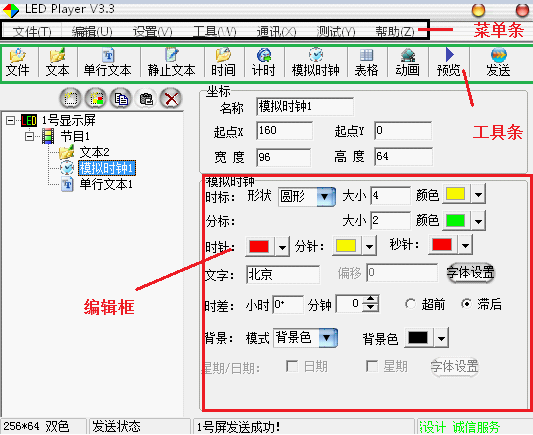
第二章 安装与卸载
2.1 安装
《LED Player》软件安装很简单,操作如下:将LED Player播放软件的安装光盘插入电脑光驱,即可显示LED Player播放软件的安装文件,双击LED Player,即可实现轻松安装。
《LED Player》软件安装成功后,在【开始】/【程序】里将出现“LED软件”程序组,然后进入该程序组下的“LED Player”,单击即可运行,如图所示,
同时,桌面上也出现“LED Player”快捷方式:如右图所示, 双击它同样可以启动程序。
双击它同样可以启动程序。
2.2 卸载
《LED Player》软件提供了自动卸载功能,使您可以方便地删除《LED Player》的所有文件、程序组和快捷方式,用户可以在“LED软件”组中选择“卸载LED Player”,也可在【控制面板】中选择【添加/删除程序】快速卸载.
第三章 使用详解
3.1 节目组成
每块显示屏由一个或多个节目页组成。节目页是用来显示用户所要播放的文本、图片、动画等内容。区域窗口有十一种:图文窗、文本窗、单行文本窗、静止文本窗、时间窗、正计时窗、倒计时窗、模拟时钟窗、表格窗、动画窗、温度窗。
文件窗:可以播放各种文字、图片、动画、表格等几十种文件。
文本窗:用于快速输入简短文字,例如通知等文字。
![]()
单行文本窗:用于播放单行文本,例如通知、广告等文字。
静止文本窗:用于播放静止文本,例如公司名称、标题等文字。
时间窗:用于显示数字时间。
计时窗:用于计时,支持正/倒计时显示。
模拟时钟窗:用于显示模拟时钟。
表格窗:用于编辑播放表格数据。
动画窗:用于播放swf、gif文件。
3.2 界面窗口介绍
《LED Player》软件的运行界面如图所示:共有两个窗口组成:播放窗和控制窗。
3.2.1播放窗
播放窗(即LED屏上所显示的内容)是用来显示用户所要播放的文本、图片、动画、多媒体片断等内容。此处的内容和LED屏幕上所显示的内容是相同的。
3.2.2控制窗
控制窗是用来控制播放区的位置、大小及所要播放的内容,控制窗可以展开为编辑窗, 控制窗包含菜单条和工具条以及编辑栏。
![]()
3.2.1播放窗
播放窗(即LED屏上所显示的内容)是用来显示用户所要播放的文本、图片、动画、多媒体片断等内容。此处的内容和LED屏幕上所显示的内容是相同的。
3.2.2控制窗
控制窗是用来控制播放区的位置、大小及所要播放的内容,控制窗可以展开为编辑窗, 控制窗包含菜单条和工具条以及编辑栏。
菜单条:包含文件、编辑、设置、工具、通讯、调试(厂家专用)、帮助七个子菜单。

![]()
工具条:是菜单功能的快速操作。
编辑框:用于编辑显示窗的内容。
3.3 功能介绍
3.3.1菜单
包含文件、编辑、设置、工具、通讯、调试(厂家专用)、帮助七个子菜单
文件菜单:包含打开、保存、另存为、新建节目、退出。
打开:用于打开以前编辑好的LED Player(*.ls)文件。
保存:用于保存当前的LED Player(*.ls)文件。
另存为:用于把当前的LED Player文件保存为新的LED Player播放文件。
新建节目:用于重新建一个新节目。
退出:用于退出LED Player播放软件。
编辑菜单:包含文件、文本、单行文本、静止文本、时间、计时、模拟时钟、表格、动画、温度、噪音、湿度、内码文本、数字语音窗。
设置菜单:包含屏参设置、重置屏参、节目定时设置、手动校时、软件开屏、软件关屏、定时开关、亮度调节。
设置屏参:用于设置显示屏的属性(具体看设置章节)。
重置屏参:用于快速加载屏参。
节目定时设置:用于对节目的定时设置。
手动校时:用于校正当前时间。
软件开屏:用于打开显示屏。
软件关屏:用于关闭显示屏。
定时开关:用于分时段来开关显示屏。
亮度调节:用于分时段来调节显示屏的亮度。
工具菜单:包含画笔、计事本、计算器、Word、Excel、Rtf等,单击他们可以打开操作系统中自带的或安装的各程序来快捷编辑节目。
通讯菜单:单机发送、集群发送、控制器搜索。
单机发送:用于单块显示屏的发送。
集群发送:用于多块显示屏的发送,全部发送当前所有显示屏的内容。
制器搜索:用于LS-N3卡的网络设置。
控调试菜单:主要用于调试时使用,包含正斜线、负斜线、十字线、交叉线、全屏黄、全屏红、全屏绿、退出测试。
帮助菜单:关于LED Player。
关于LED Player:显示软件版本号及相关信息。
3.3.2工具条
工具条是菜单功能的快速操作,从左到右依次为文件、文本、单行文本、静止文本、时间、计时、模拟时钟、表格、动画、预览、发送。具体功能请参照菜单。
3.3.3编辑控件
编辑控件是本软件的核心部分,具体说明见下一节,节目制作流程。
3.4 节目制作流程
3.4.1第一步:设定显示屏播放窗大小
播放窗大小一定要设置正确,否则节目制作完播放时可能只显示一部分或不够大。
设置方法:菜单——〉设置——〉屏参设置,输入密码:888,即可启动软件设置窗,在软件设置窗中可对显示屏的各个参数进行设置。
请根据自己的需要选择:控制器型号、通讯方式、通讯串口、波特率、屏宽、屏高、单/双色等设置。
网络通讯设置:
1、设置方法:菜单——〉通讯——〉控制器搜索,即可启动软件设置窗,如果连有控制卡,即可搜到一个IP信息。
双击搜索到的IP即可进入IP修改界面:
说明:左为本机电脑IP,右为可修改的控制器IP,如果不在同一个网段,需将控制器IP修改到同一个网段方可通讯。修改完成进入第2步操作。
2、进入通讯方式下选择“网络通讯”显示网络通讯界面:
将控制卡IP输入此处即可。
扫描方式设置:
扫描:里面的各项参数需根据屏的实际情况来进行设置,如果其中某项参数与屏的实际情况不符合,则发送的内容到显示屏上显示将不正常。
3.4.2第二步:新建节目页
在相对应的显示屏节目下,点激工具栏的窗口选项进行添加显示区域。
3.4.3第三步:设定添加对象的属性
当节目页添加好以后,就可以添加显示窗,每个节目中最多添加16个区
第四步:播放节目
要播放当前节目文件,点击预览按钮![]() 开始预览,暂停,停止来进行控制菜单选择。要播放不同的节目文件,点击打开所要预览的播放文件,打开节目文件后播放。
开始预览,暂停,停止来进行控制菜单选择。要播放不同的节目文件,点击打开所要预览的播放文件,打开节目文件后播放。
第四章 文件显示
4.1 新建文件节目窗
在节目列表下创建一个新的文件窗
添加完文件窗以后,在右边编辑框编辑自己所需的内容,可以添加、删除文件,可以选择进入方式、退场方式、运行速度和停留时间。
第五章 文字显示
播放文本节目有四种方法:在文本窗中播放、在单行文本窗中播放、在静止文本窗中播放、在文件窗中打开文本文件播放、在文件窗。
5.1 在文本窗中播放
该窗口不是必须的,文字可在文本窗中播出,此窗口只为简单文字如公司名
称、欢迎字幕、通知等提供一种快速输入手段。
5.1.1 新建文本节目窗
在节目列表下创建一个新的文本窗
添加完文本窗以后,在右边编辑框编辑自己所需的内容,可以添加、删除文件,可以选择进入方式、退场方式、运行速度和停留时间。
5.1.2 插入并编辑文本
在最下面的编辑框中你可以直接输入文本也可以拷贝文本进入。对文字可进行任意排版操作.
若需要对数字旋转90度的,可选择@字体后选择等宽
编辑好文本之后关闭“文字编辑”对话框, 如果你要修改文本,只要在文本窗双击它即可,删除文本可用右键删除节目按钮。
5.2 在单行文本窗中播放
此窗口只为欢迎字幕、通知等提供单行游动字幕。操作方法同文本窗操作方法相同,可以直接输入文字,也可导入*.txt文件。
添加完单行文本窗以后,在右边编辑框编辑自己所需的内容,可以选择进入方式、运行速度、选择字体、字体大小、粗体、斜体、下划线、颜色等。
![]()
单行文本有3种方式 首尾相连 清场 和 正常。
5.3 在静止文本窗中播放
此窗口设置静止文本播放。操作方法同单行文本窗操作方法相同。
第六章 时间显示
6.1 新建时间窗
在节目列表下创建一个新的时间窗
添加完时间区以后,可以根据客户的不同需求来进行组合选择。
第七章 计时显示
7.1 新建计时窗
在节目列表下创建一个新的计时窗
添加完计时窗以后,可以根据客户的不同需求来进行组合选择。
可以选择起/止时间,计时方式会自动帮你检测是正计时还是倒计时。
第八章 模拟时钟显示
8.1 新建模拟时钟窗
在节目列表下创建一个新的模拟时钟窗
添加完模拟时钟窗以后,可以根据客户的不同需求来进行组合选择。
第九章 表格显示
9.1 新建表格窗
添加完表格窗以后,可以根据表格制作窗来制作表格文件。
第十章 动画显示
10.1 新建动画窗
在节目列表下创建一个新的动画窗
添加完动画窗以后,调入动画文件即可。(现在只支持SWF/Gif)
第十一章 温度显示
在节目列表下创建一个新的温度窗
除T0卡不支持温度传感器,其余的卡都支持,控制卡和温度传感器可以在
第十二章 噪音、温湿度操作
在节目列表下创建一个新的噪音窗
只有N1卡支持接噪音模块,一般我们的控制卡都是和杭州爱华的模块搭配使用。
控制卡用N1卡和模块连接,连接正确,软件的温湿度播放窗会显示出来。
第十三章 内码文本和数字语音窗
在节目列表下创建一个新的内码窗和数字语音窗
当控制卡里面烧写了点阵字库的时候,我们就可以导入他的点阵字库。
语音模块和写好语音程序的N1卡连接好,现在支持女声。
第十四章 发送操作
对文件操作完成后,就可通过点击所对应显示屏,通过击右键来进行“发送”,也可通过工具栏中的“ ”按钮进行发送。发送是否成功,软件下方有发送状态提示条给与提示。
”按钮进行发送。发送是否成功,软件下方有发送状态提示条给与提示。
第十五章 软件设置操作
一;上海灵信控制卡软件设置快速入门篇
软件设置步骤:最终客户使用密码:168调试工程师使用密码:888。
设置—屏参数设置
调试工程师输入密码888
进入到控制卡型号选择
在操作过程中,软件上的控制卡型号选择要与实际一一对应,否则,发送参数成功,内容发送会失败
进入到驱动设置选项,
P10单红模组模组大小32*16点,尺寸320*160毫米,模组接口HUB08:
P10单红模组模组大小32*16点,尺寸320*160毫米,模组接口HUB12:
P10双色模组模组大小32*16点,尺寸320*160毫米,模组接口HUB08:
P16单双色模组模组大小16*8点,尺寸256*128毫米,模组接口HUB12
选择好扫描设置以后点击设置驱动就可以返回编辑界面
二;如果是想要更改控制卡的波特率和屏号,就输入密码
LED+当天日期乘以10的动态密码
我公司的控制卡出厂都是115200的波特率(除T0卡外),若想改变波特率,首先让其波特率是能正常使用的,例如;D2卡出厂是115200的,我现在想用9600的波特率,那么应该如此操作 输入动态密码在屏参设置里选好如下;
在到拨码软设置里面设置如下
点击设置,提示设置成功后,然后在到屏参设置里面把波特率更改成9600的波特率便可。
三;设置OE极性时输入密码;888 在拨码软设置里面,如下;
四;U盘通讯操作方法 首先输入密码;888 选择通讯方式为U盘通讯,把屏参大小编辑好,选好驱动走线,编辑好节目后,点击通讯如下图;
驱动走线
在盘符选择里选对盘符
保存便可。
五;网络通讯
网线操作方法,首先输入‘888’进入软件选择通讯方式为网络通讯,把屏参大小编辑好,选好驱动走线,编辑好节目后,点击通讯如下图;
选择固定IP时,要先保证控制卡和本机IP的网段在同一网段,修改时点击通讯下面控制器搜索按钮,具体操作如下图所示;
是控制卡的IP地址,修改时,双击IP地址会有对话框弹出
将红色圈内的IP地址改成和黑色圈内IP地址在一个网段,然后点击修改
出现此信息提示,点击‘是'后,看看是否提示修改成功,成功后,在输入:888
密码进入软件
让红色线标记的地方保持一致,把用蓝色菱形的地方给成和上面修改的那个蓝色菱形里的数字保持一致,便可发送。
如果是选择单机直连的话,就无需改网段,这种操作比较简单。(除了N3卡不支持此项)
本公司专业从事长沙LED显示屏批发加工,安装,维修服务。
各型号单双色,全彩显示屏,全套材料配件齐全
致力于为客户提供较优质的产品,较周到的服务
服务范围:LED显示屏维修、维护、保养、安装、移位、搬迁、维保.....
工程安装:
超低价承接长沙各地区led电子显示屏,单色电子显示屏、双色电子显示屏、门头广告屏、室内高清全彩屏、室外高清全彩屏。
长沙一海电子科技有限公司:专业LED显示屏安装、维修、维护、保养、安装、移位、搬迁、维保服务 联系电话 :138-O731-2OO4(王)
工程维修:
承接全长沙地区、及周边地区LED电子显示屏制作维修、联网升级、改造维护、软件更新工程公司具有多年丰富经验的工程师开发和维修团队,技术精湛,芯片级长沙LED显示屏维修服务,有十多年长沙LED显示屏行业经验的维修工程师,保证为你解决一切LED屏故障。
长沙专业安装、维修LED显示屏公司
客服电话:0731-82878O11
联系手机:138-O731-2OO4
公 司 :长沙一海电子科技有限公司
三、今后的工作打算
通过总结四年来的工作,我无论从工作技术上,还是从世界观、人生观、价值观等各个方面,都有了很大的提高。今后,我会在此基础上,刻苦钻研,再接再厉,使自己在业务知识水平更上一层楼,为测绘事业的发展,贡献自己的力量。




